motion animáció
Létrehozásakor motion animáció tudja határozni a mozgását egy tárgy egy adott pályára - egy egyenes vonal, a görbe a szaggatott vonal, amely egyenes vonal szegmensek, és egy sima görbe vonal.
motion animáció egy egyenes vonal
Hozzon létre egy a légijármű egy egyenes vonal.
A szerelőkeret, helyezze a repülőgép kép bal oldalán a színpadon. Vector repülőgép képet lehet kialakítani az Adobe Flash (lásd. Az ábrát), vagy importálni egy képet, amely azon az oldalon (a png formátumú átlátszó hátterű).
Jelölje ki a repülőgép a jelenetet. A helyi menüben válassza a Konvertálás a repülőgép szimbólum (Átalakítás Sumbol). Kiválasztása típusú grafikus szimbólum.
A helyi menüben válasszuk a Kép készítése átkötő (Create Motion Tween). A szoftver automatikusan létrehozza a 24 képkocka egy sima változás.
Mozgás a kép jobb oldalán a színpad.
Akkor állítsa be a hosszát az animáció, és - lásd Munka keretekkel ..
Ebből a példából levonhatjuk az alábbi következtetéseket:
• hossza bármely részének az új változás (átkötő span), amely automatikusan létrejön a programok, melyek alapértelmezett beállítása az animáció sebességét. Ha az animáció sebessége van kiválasztva, 24 képkocka másodpercenként. akkor az alapértelmezésben egy oldalra változik 24 képkocka (1 mp animáció). Ha kiválasztja a sebessége 30 képkocka másodpercenként. - rész módosítja az alapértelmezett 30 képkocka.
• Csak egy karakter lehet az alkalmazás egy sima változása (tweened) egy időben. Ha megpróbálja alkalmazni a változás, hogy a szinten több objektumot, a program kérni fogja átalakítani grafika egyetlen szimbólum.
• A sima változás lehet alkalmazni változtatni a méret / zoom, módosítsa a színeket, és szűrők.
Megjegyzés: Egy sima változás hatásainak alkalmazott szűrők a szimbólumok a klip és a gombok nem vonatkoznak a grafikus szimbólumok.
Megjegyzések:
1. írásakor klasszikus átkötő mozgás egy eljárás - lásd létrehozása klasszikus átkötő ..
2. létrehozása a tárgyak mozgása egy time-lapse animáció - Szimpla animáció.
3. Ebben a példában, repülőgépek belül mozgó jelenetet. De a kiindulási helyzet a repülőgép (vagy más tárgy) lehet, ki a helyszínre, a légi jármű kiugranak „a színfalak mögött” (jobb, bal, felső. Alább). Hasonlóképpen, eltűnhetnek a jelenet „a színfalak mögött”. Elvileg a kezdeti és végső helyzetét a tárgy lehet, ki a helyszínre, hogy van, tárgy kiugrik „a színfalak mögött” mutatja a színpadon saját mutatványokat, és ismét eltűnik a „színfalak mögött”.
Tween görbe
Számos módja van, hogy hozzon létre egy mozgás egy tárgy egy görbe mentén:
A. Amikor létrehoz egy frame animáció hozhat létre mozgását egy tárgy mentén olyan út
B. Akkor prebrazovat egyenes úton jön létre, amikor létrehoz egy Motion Tween (Create Motion Tween) egy görbe vonal.
Q. létre saját görbe vonal, mint a pályán a tárgy
Konvertálása az egyenes út
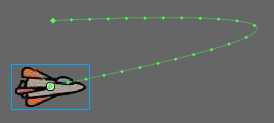
Megjegyzés: ha létrehoz egy klasszikus mozgás kiskamaszok nincs ilyen funkció.
Ami a saját mozgáspálya
1. Mi alapján színpadra rajz síkjára.
2. Alakítsa át a képet sík emblémát
3. Hozzon létre egy új réteget a „path”, amelyben egy ceruza () felhívni a mozgás pályája a repülőgép. út vonal nem lehet lezárni.
4. Ha szükséges, simítsa a vonal pályák használata a „Smooth” eszközt () alján az Eszköztár.
5. Válassza ki a létrehozott elérési útvonal és másolja azt a vágólapra. Ezt követően, az út maga törölhető.
6. Vissza a réteg síkjára. Válassza ki a síkot a színpadon, válassza a helyi menü „Create Motion Tween” (Create Motion Tween).
7. Válassza ki a gépet a színpadon, a Szerkesztés menü (Edit), válassza ki a "Beillesztés" vagy "Paste in place" (Paste in Place).
A repülőgép image adunk kép mozgás útját.
Szerkesztése mozgás utak
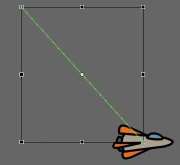
Válassza ki a Free Transform eszköz (Free Transform) az eszköztáron, majd kattintson a mozgás útját.
Markers transzformációk körül mozgásának útjába.
Akkor nagyítani vagy forgatni a mozgási útvonalát. Tudod teremt egy görbe pálya egy kijelölő eszközzel, majd Convert Anchor Point szerszámok (Convert Anchor Point) - ez az eszköz alá rejtett toll (Pen) eszköz.
Kattints a kiindulási pont, és mozgassa a kijelölést a válogatással, amely szabályozza a görbület a pálya.
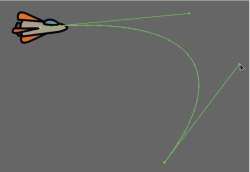
4 Kattintson és húzza a jelölőt, hogy módosítsa a görbe utat.
Megjegyzés: a mozgás is vezérelhető közvetlenül az izolációs eszközre ().
Válassza ki a Nyíl eszközt (), és mozgassa az előtt a mozgási útvonalát. Görbe ikon jelenik meg a kurzor, jelezve, hogy lehet szerkeszteni az utat. Kattintson és húzza a mozgás útját megváltoztatni a görbület.
Akkor válasszon ki egy objektumot, kattintson jobb egérgombbal, a menüből válassza a Create Motion Tween. Ezután mozgassa a kurzort a Timeline szinkronban és mozgatni egy objektumot a létrehozott görbe.
Megfordítva a menetirány
(Motion Path), hogy a tárgy elmozdult a végpont és a start, az objektum helyi menüből válassza ki a Motion Path - Kapcsolat nyomvonala (Reverse Path).
objektumorientáltság vezetés közben
Néha fontos objektumorientáltság, mozog az úton.
Ebben a példában a gépet, hogy mozog nemcsak pályáját, de ugyanakkor, hogy forduljon az orrát az irányt.
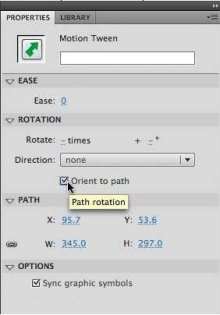
2. Válassza ki a mozgás útját a Kijelölés eszközzel ()
3. Telepítse a tárgyat a pályához viszonyítva a mozgás az 1. és az utolsó képkocka az animáció.
4. A Property ellenőr, válassza ki a tájolást a pálya (Orient path) az útvonal lehetőséget.
A program automatikusan hozzáadja a kulcs képkockák, fordult a gépet a pálya.
Timeline fog kinézni:

Ehhez használja a szabad átalakítani eszköz. kapcsolja a gépet a szakszerű üzembe helyezésre.
• Győződjön meg arról, hogy a kezdete és vége a mozgás egy tárgy közvetlenül rögzített útvonalat.
• Ellenőrizze, hogy a mozgási útvonalát nem egy tárgy rajz, művész vagy karaktert. A mozgás pályája csak akkor jön létre a rajz mód „Egyesített rajz”.
• Ne használja, hogy szokatlan módon szaggatott stílusok, mint a szaggatott vonalak, pontok, és így tovább. Ez vezet a kiszámíthatatlan viselkedése a tárgy mozgás közben is ezen az úton.
Cseréje egy tárgy vezetés közben
Akkor helyettesíti egy objektum, ami mozog egy bizonyos módon, például ahelyett, hogy egy repülőgép pilóta használatra.
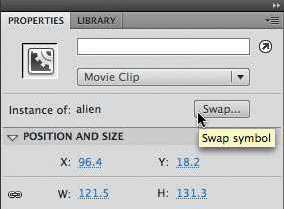
Ehhez válassza ki a gépet a jelenetet. Ezután húzza az új képet a könyvtár és vidd a régi képet.
vagy:
Válassza ki a kívánt tárgyat cserélni a jelenetet.
Az ingatlan ellenőr kattintson a swap. Jelenik meg, hogy válasszon egy új képet párbeszédablak.
Válasszon ki egy új szimbólumot és kattintson az OK gombra.
Mozgás detektálás panel
További referenciák: